新しく購入した12.9インチiPad Proを起動します。
電源スイッチを押せば、すぐiPad Proを使えるわけではありません。
アップルマークが出てから、初期設定が始まります。
特に難しいことはありません。
表示された内容どおりに進めていけば設定はうまくいきます。
今回は初期設定の記録として記事を書きました。
参考にしていただければと思います。
電源スイッチを押して初期設定を始めてみた
iPad Proの初期設定は難しくありません。
表示された内容どおりに進めていけば設定は終わります。
初めてiPad Proを起動したのは、2020年5月。
iPadOSは、13.4.1です。
早速、初期設定を始めます。
電源スイッチを押すと、アップルマークが出ました。
そのあと、Halloとかこんにちはとか多言語で挨拶をしてくれます。

- 言語設定
- 国地域設定
- Wi-Fiネットワーク設定
- データとプライバシー
- Face ID設定
- パスコード作成
- Appとデータの転送
- Apple ID設定
- 利用規約
- エクスプレス設定
- iPadを常に最新の状態に
- Apple Pay設定
- Siriの設定
- スクリーンタイム設定
- App解析
言語設定
挨拶画面から上にスワイプすると、言語設定画面が現れます。
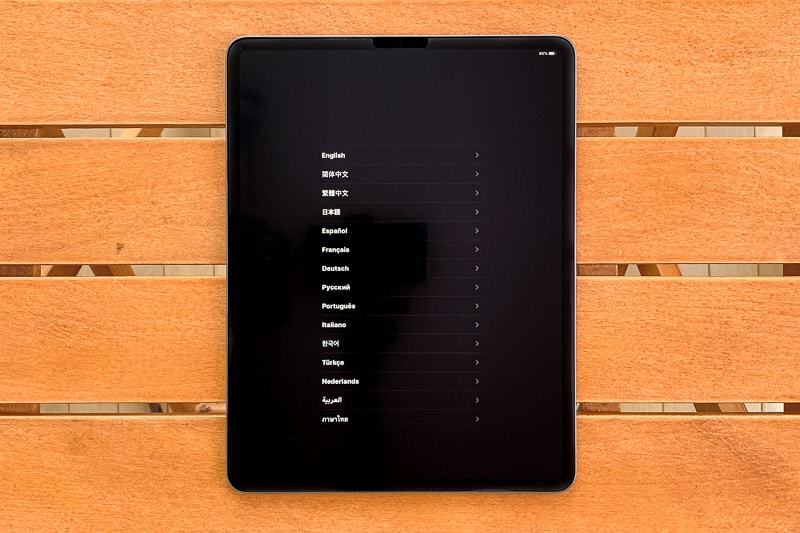
iPhoneを使っていると。
突然【新しいiPadを設定】とiPhoneの画面に表示されます。

新しいiPad Proを認証させるために。
青い模様をiPhoneのカメラで読み取るか。

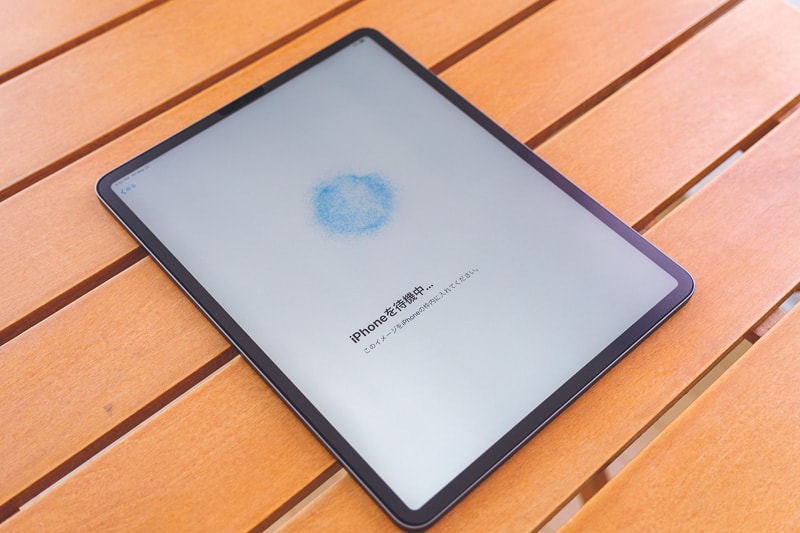
手動認証で新しいiPad Pro画面に表示される6桁の数字をiPhoneに打ち込むか。
どちらかの方法で新しいiPad Proを認証させます。
今回は、iPhoneでiPad Proの画面を撮影していたため、iPhoneに6桁の認証コードを打ち込むことにしました。
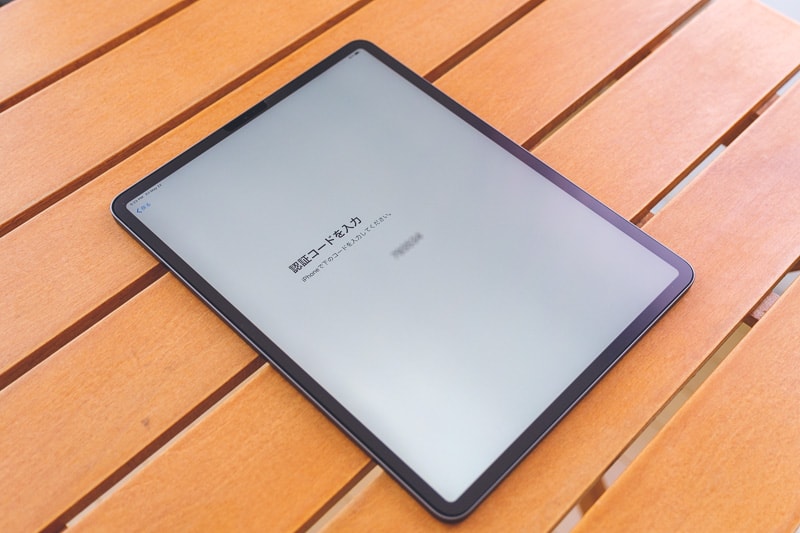

言語設定は、もちろん【日本語】です。
国地域設定
国や地域を選択します。
もちろん日本に住んでいるので【日本】です。
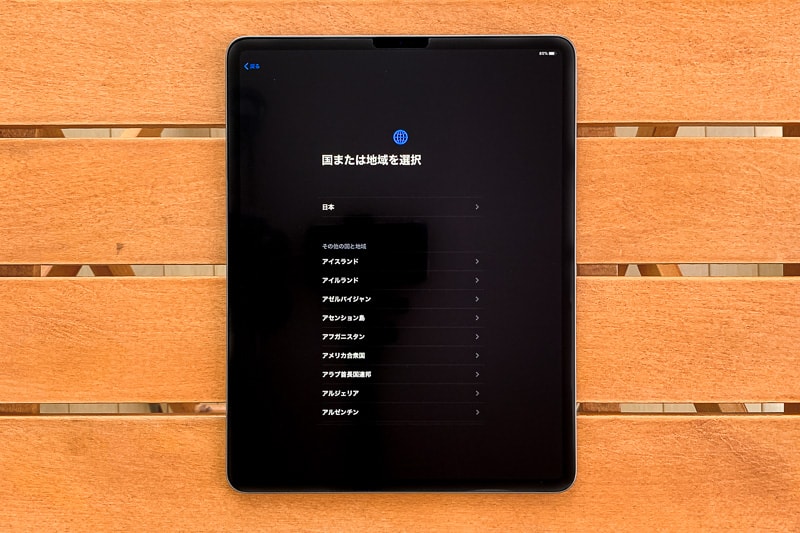
Wi-Fiネットワーク設定
自分の家のWi-FiネットワークのSSID(ネットワーク名)を選択。
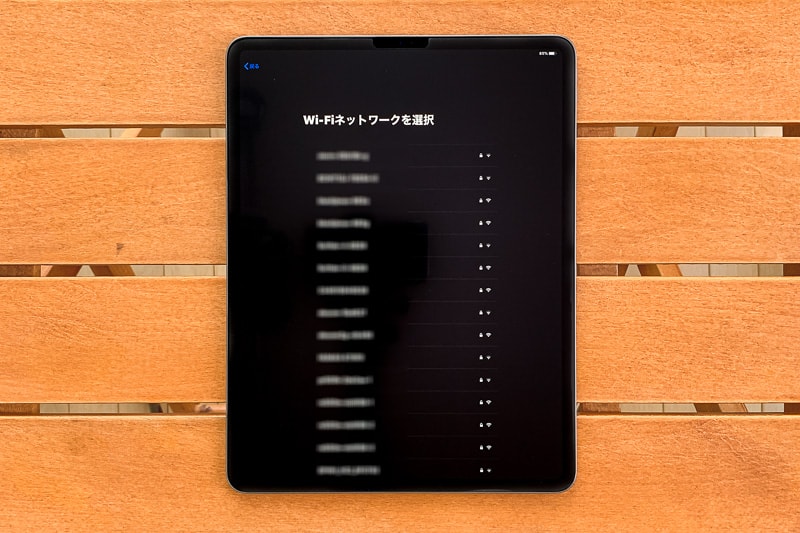
パスワード入力画面が出てくるので、設定してあるパスワードを入力。
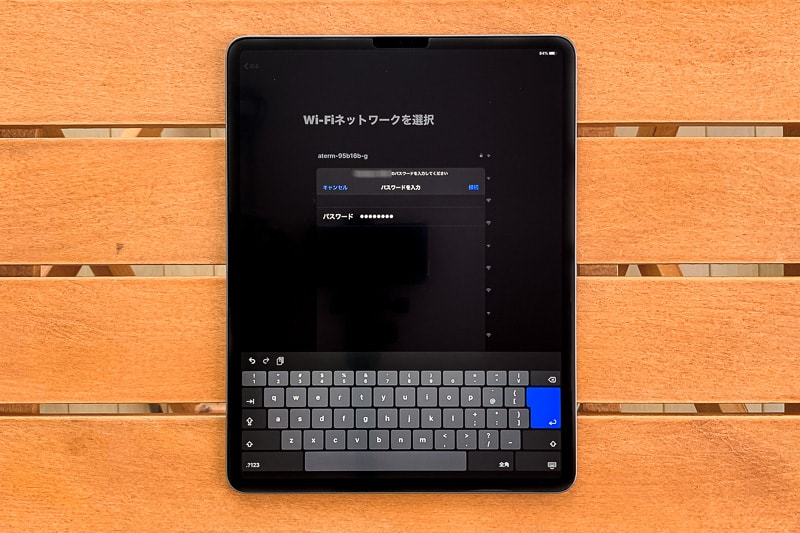
パスワード打ち込んだら、【接続】をタップします。
Wi-Fiネットワークに接続されました。
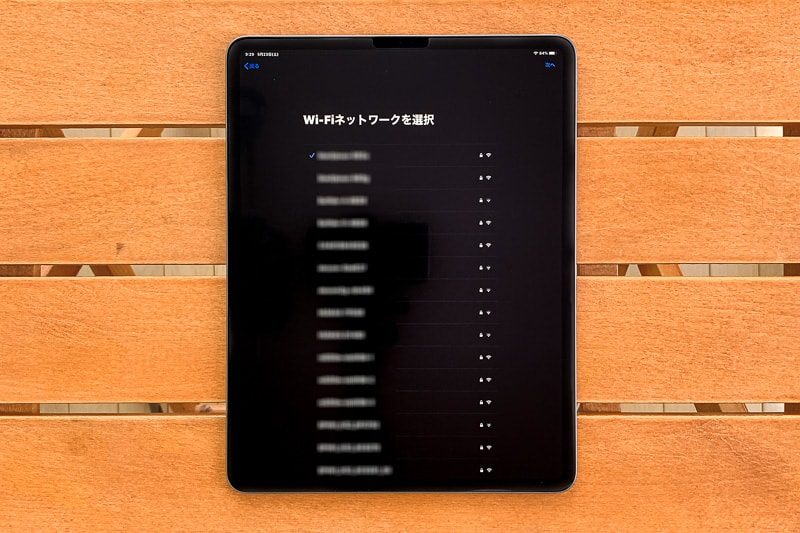
データーとプライバシー
データーとプライバシーの内容を読みます。
Appleの機能であなたの個人情報の使用が求められているときにこのアイコンが表示されます。
このアイコンはすべての機能で表示されるわけではありません。
Appleが個人機能を収集するのは、機能を有効にする必要があるとき、サービスを保護する必要があるとき、またはユーザ体験をパーソライズする必要があるときだけです。
Appleはプライバシーは基本的人権であると考えているため、Apple製品は個人情報の収集および使用を最小限にする、可能な限りデバイス上で処理する、個人情報に関して透明性を提供しコントロールできるようにするという考え方に基づいて設計されています。
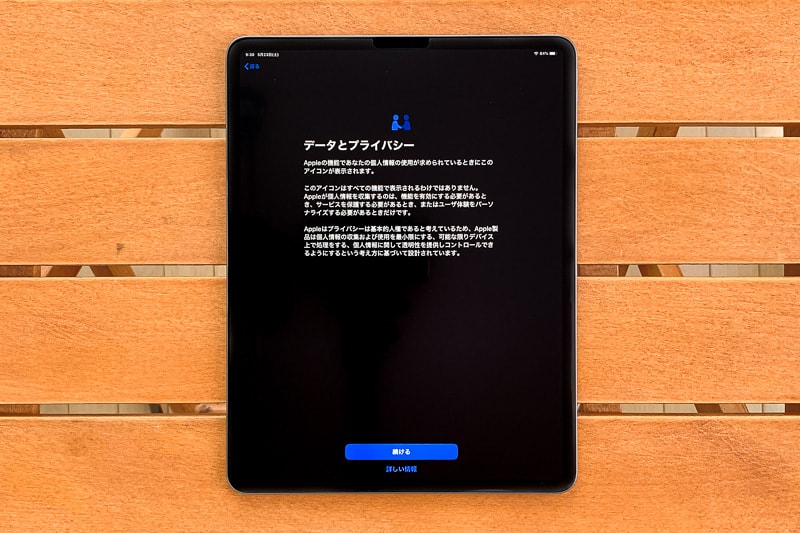
【続ける】をタップします。
Face ID設定
Face ID設定をします。
ここでは、後で【設定】でセットアップすることにしました。
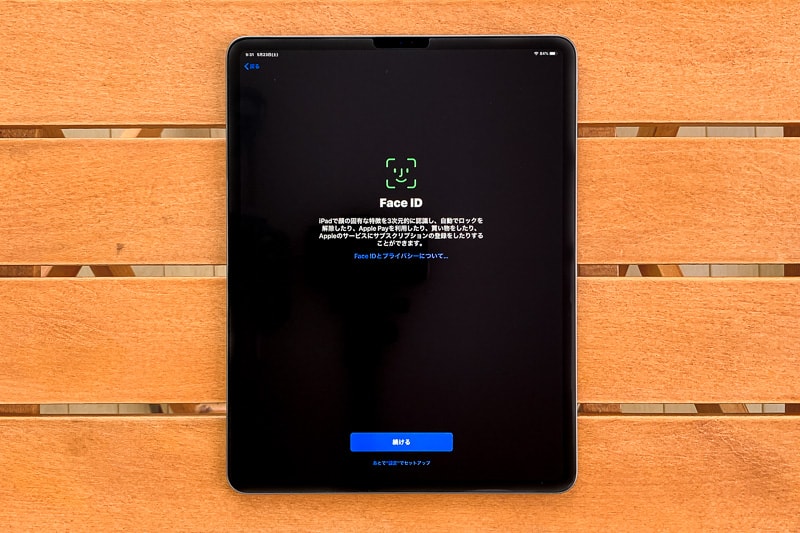
パスコード作成
iPad Proのロック解除に使うため、パスコードを作成します。
そのまま6桁の数字を設定しました。

もう一度6桁の数字のパスコードを入力します。

Appとデータの転送
新規の状態からiPad Proを使いたいので、Appとデータを転送しないを選択しました。
下記の転送の選択があります。
- iCloudバックアップからの復元
- MacまたはPCから復元
- Androidからデータを移行
- Appとデータを転送しない
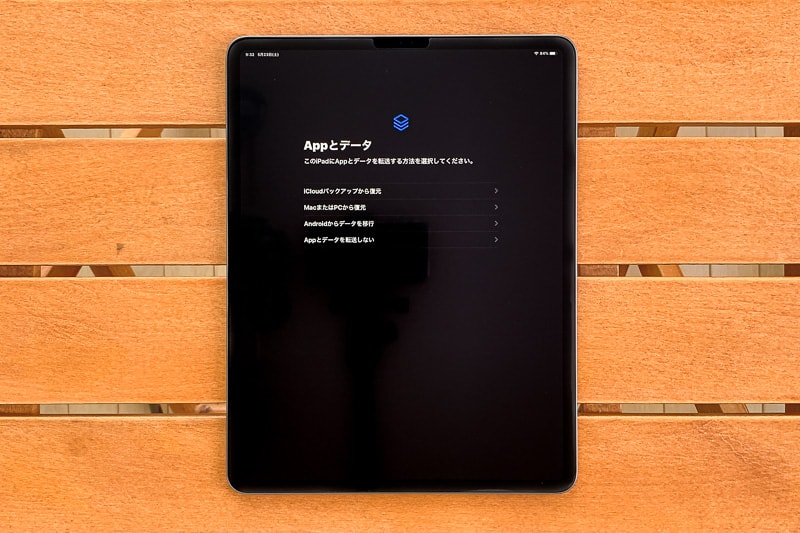
Apple ID設定
Apple IDを持っているので、メールアドレスを打ち込みます。
※Apple IDを持っていない場合は、作成します。
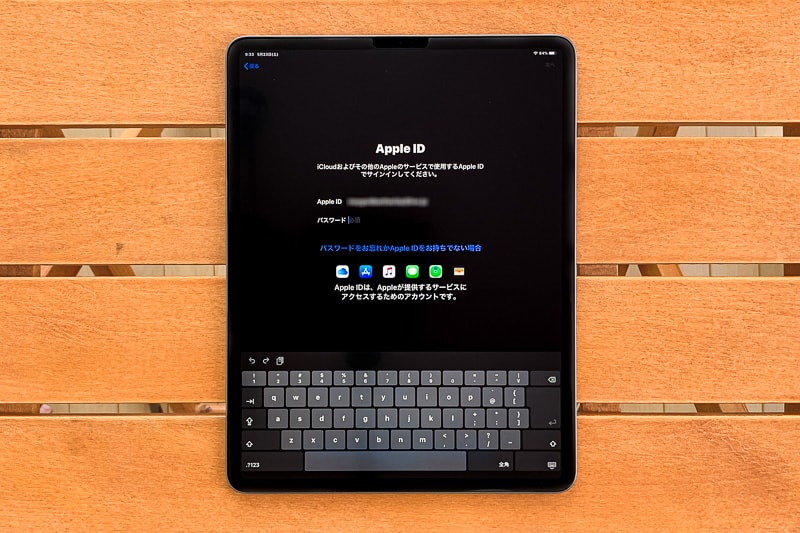
次は、パスワードを打ち込みました。
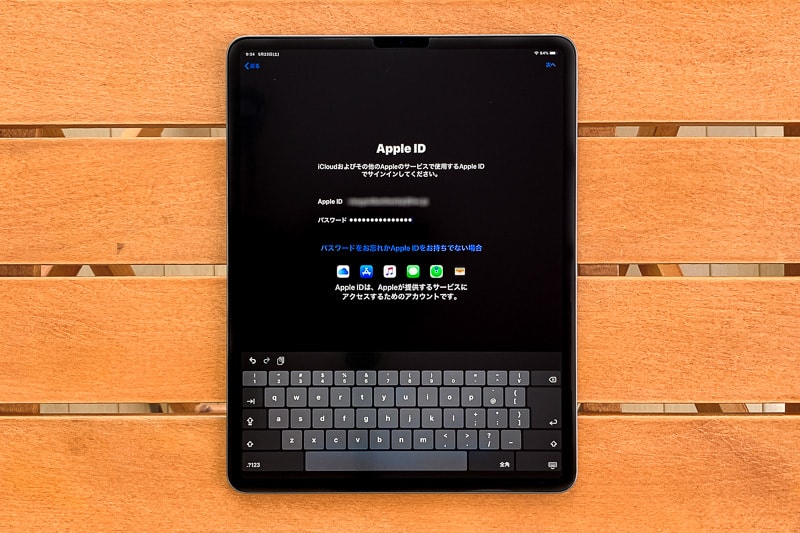
【次へ】をタップします。
そうすると、Apple ID確認コードがiPhoneに届きます。
iPhoneの画面には、Apple IDサインインが要求されましたと来るので、【許可する】タップ。

そうすると、Apple ID確認コードが6桁の数字が来ました。

それを、iPad Proに打ち込みます。
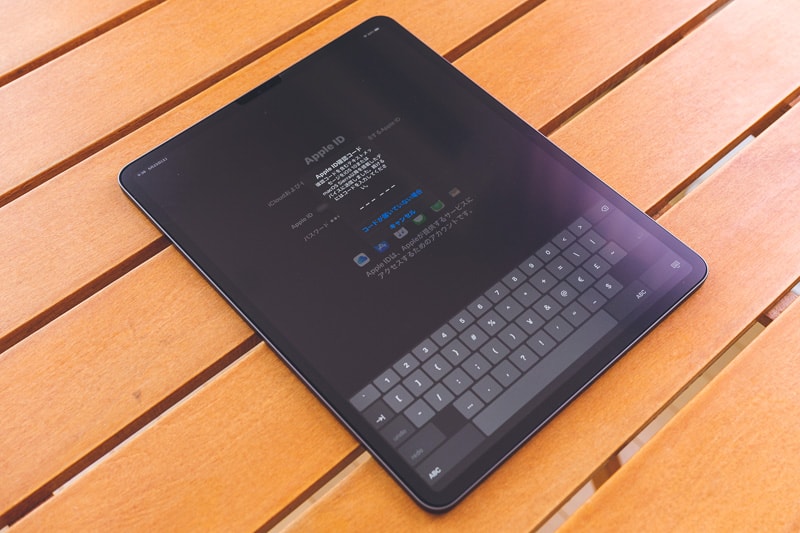
これで完了です。
利用規約
利用規約をしっかり読んで、【同意する】をタップします。

エクスプレス設定
エクスプレス設定は後で設定できるので、【続ける】をタップします。
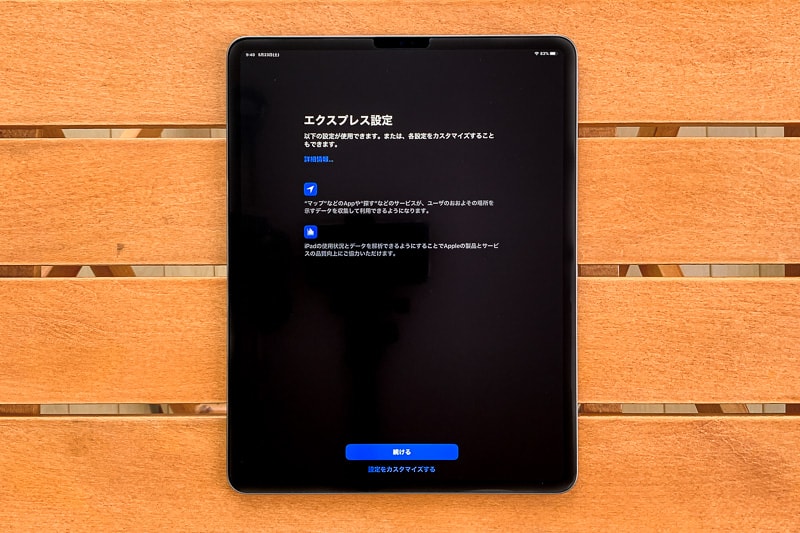
iPadを常に最新の状態に
アップデートは後で行えるので、【続ける】をタップします。
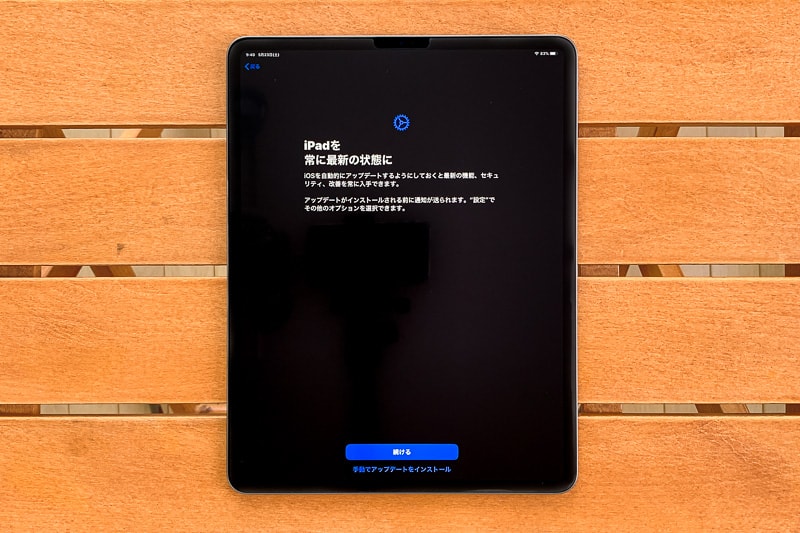
Apple Pay設定
Apple Payの設定は、後で設定できます。
【あとで”設定”でセットアップ】をタップします。
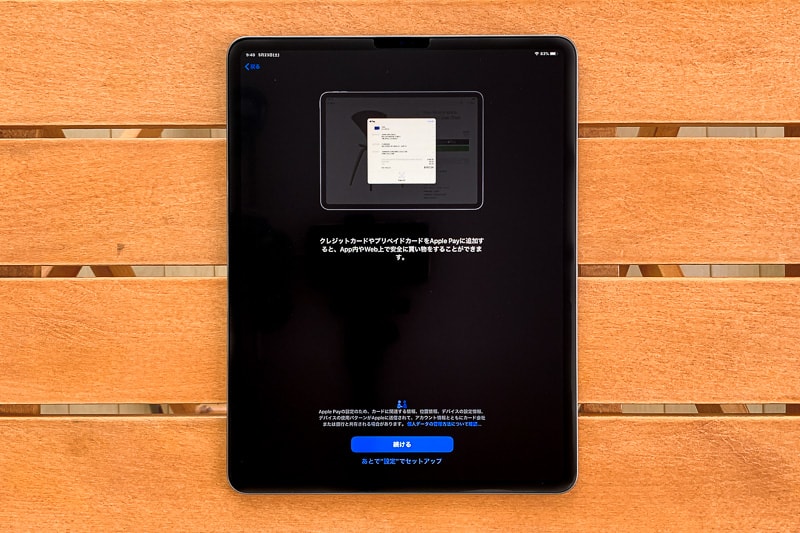
Siriの設定
Siriの設定は、後で設定できます。
【あとで”設定”でセットアップ】をタップします。
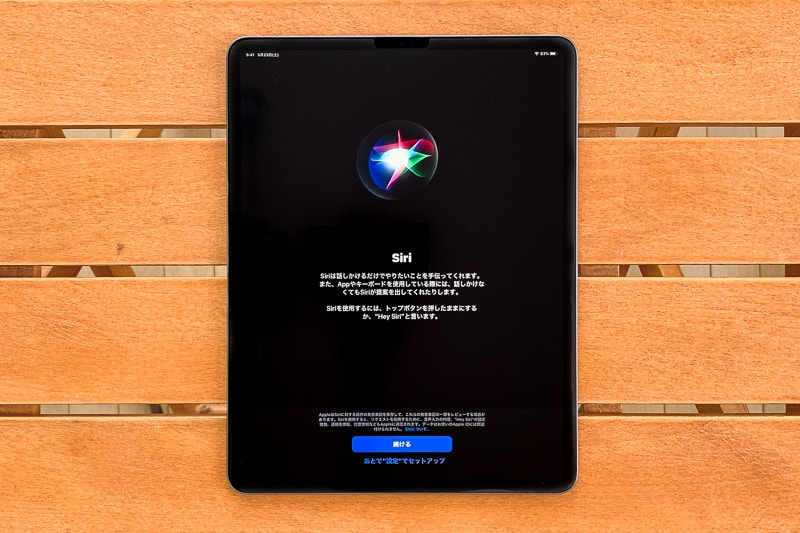
スクリーンタイム設定
スクリーンタイム設定は、後で設定できます。
【あとで”設定”でセットアップ】をタップします。

App解析
Appleの品質向上に協力する場合は、【Appデベロップと共有】をタップ。
協力しない場合は、【共有しない】をタップします。
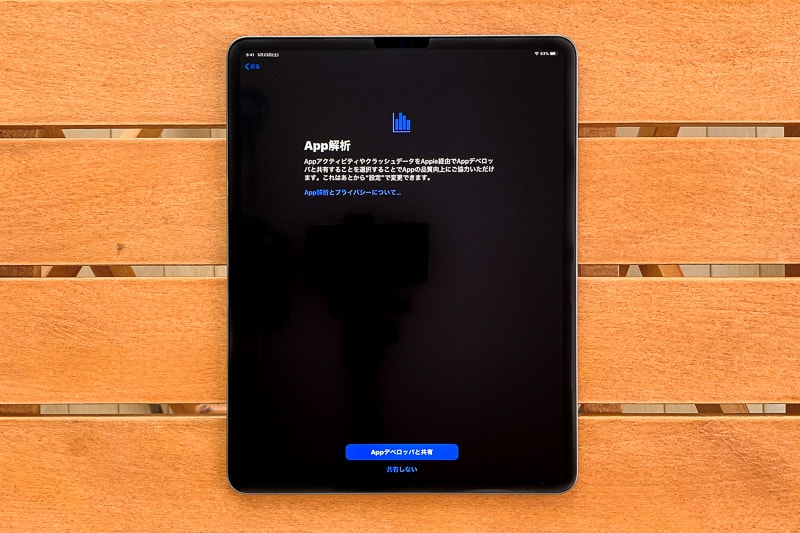
スワイプ操作の説明
ここからは設定ではなく、スワイプ操作の説明です。
ホームに移動
画面の下端から上にスワイプすると。
いつでもホームに移動できます。
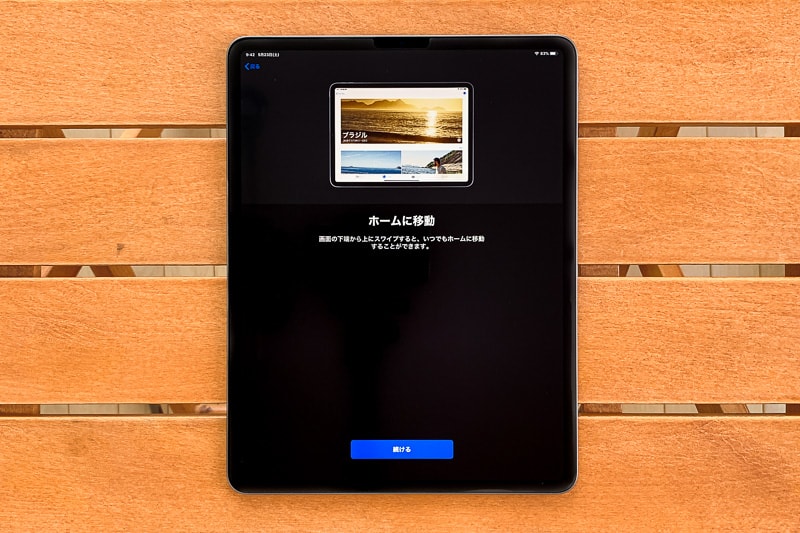
Dockに素早くアクセス
Dockが表示されるまで、画面の下端から上にスワイプして、指を離します。
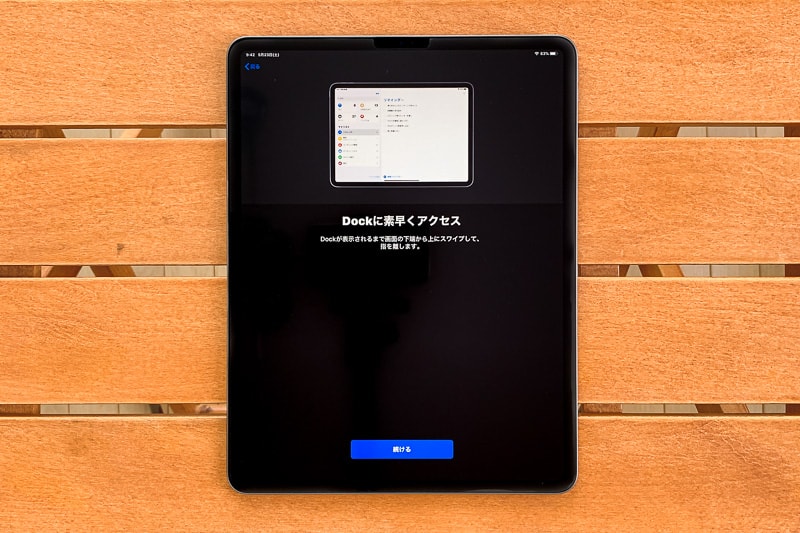
最近使用したAppに切り替える
最近使ったAooが表示されるまで画面の下端からさらに上にスワイプして、指を離します。

コントロールに素早くアクセス
コントロールセンターを開くには画面右上から下にスワイプします。
コントロールを押したままに捨ろその他のオプションが表示されます。
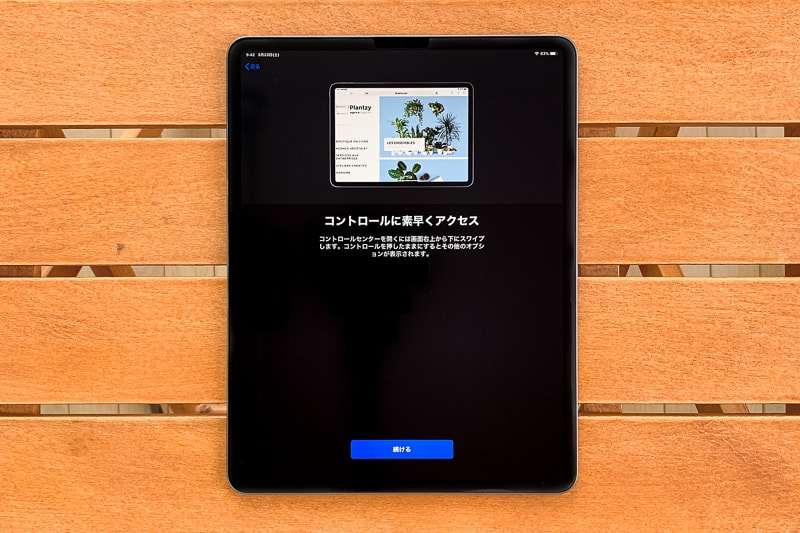
ようこそiPadへ。

上にスワイプして使用開始すると。
ようやくiPad Proを使えるようになりました。

まとめ
いかがでしたでしょうか?
iPad Proの初期設定は画面のガイド通りに進めれば、問題なく設定を終えることができます。
後から、設定できる項目もあるので、後回しでも良いです。
最後まで読んでいただきありがとうございました。
iPadの初期設定の参考にしていただければと思います。



コメント